Globos en pila
Los globos en pila combinan varios globos en una única línea indicativa. Los globos se apilan cada vez que se selecciona un componente. Puede apilar los globos verticalmente u horizontalmente. Puede insertar globos en pila en dibujos de ensamblajes y en documentos de ensamblaje.
Para importar globos desde un documento de ensamblaje a una vista de dibujo, seleccione Notas en el PropertyManager Elementos del modelo.
Para configurar las propiedades de globo en pila predeterminadas, abra Propiedades de documento - Globos. En Globos en pila, defina el Estilo y el Tamaño. En Texto, elija el contenido de los globos: Texto, Nº de elemento, Cantidad o Propiedades personalizadas. Puede reemplazar estos parámetros en el PropertyManager.
Puede insertar un globo en pila sin seleccionar un componente, lo que significa que puede anotar un elemento que forma parte de un ensamblaje pero que de hecho no está modelado, como cola o un líquido.
|
 Los globos tienen un asterisco (*) si: Los globos tienen un asterisco (*) si:
- o -
|
Si cambia el Nº de elemento en un globo en pila, el número de elemento de la lista de materiales también cambia.
 Para cambiar un Número de elemento en una LDM basada en una tabla, desactive No cambiar números de elemento
Para cambiar un Número de elemento en una LDM basada en una tabla, desactive No cambiar números de elemento  en el PropertyManager Lista de materiales. Para volver al orden de los ensamblajes después de cambiar los números de elemento, haga clic en Seguir orden de ensamblajes
en el PropertyManager Lista de materiales. Para volver al orden de los ensamblajes después de cambiar los números de elemento, haga clic en Seguir orden de ensamblajes  .
.
Para cambiar un Número de elemento en una LDM basada en Excel, se debe desactivar la casilla de verificación Los números de las filas siguen el orden del ensamblaje en la pestaña Control del cuadro de diálogo Propiedades de lista de materiales. Si la casilla de verificación está seleccionada (predeterminado), aparece un mensaje diciendo que no se puede cambiar el número de elemento.
Para insertar globos apilados:
-
Haga clic en Insertar, Anotaciones, Globo en pila .
.
Aparece el PropertyManager Globo en pila y el cursor cambia a  .
.
Seleccione el punto del componente donde desee asociar la línea indicativa del globo y luego vuelva a hacer clic para colocar el primer globo. (El orden de selección de los componentes determina el orden en el que se apilan los globos).
 Cuando inserta globos en pila, debe colocar el cursor sobre la entidad para realzarla y para asociar una línea indicativa. La línea indicativa no aparecerá hasta que se coloque el cursor sobre la entidad. De esta manera la línea indicativa y las entidades realzadas no impiden ver la vista del modelo o dibujo.
Cuando inserta globos en pila, debe colocar el cursor sobre la entidad para realzarla y para asociar una línea indicativa. La línea indicativa no aparecerá hasta que se coloque el cursor sobre la entidad. De esta manera la línea indicativa y las entidades realzadas no impiden ver la vista del modelo o dibujo. 
Aparecen la línea indicativa y el primer globo.
-
Continúe seleccionando componentes.
Se agrega un globo a la pila para cada componente seleccionado. Conforme agrega globos en pila, puede seleccionar en el PropertyManager la dirección en pila (Hacia arriba  , Hacia abajo
, Hacia abajo  , Hacia la izquierda
, Hacia la izquierda  , Hacia la derecha
, Hacia la derecha  ).
).
Cada globo es una nota individual que puede seleccionar para eliminarla o editarla.
Haga clic en Aceptar  para cerrar el PropertyManager.
para cerrar el PropertyManager.
Para agregar globos a la pila más adelante.
Haga clic con el botón derecho del ratón en uno de los globos de la pila y seleccione Agregar a la pila.
Seleccione componentes adicionales para agregarlos a la pila.
Para eliminar balones de la pila:
Seleccione un globo en la pila y presione la tecla SUPR.
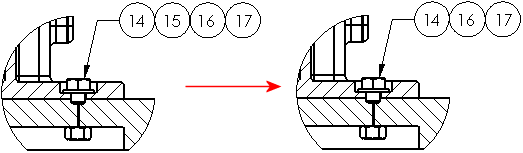
Para editar el texto del globo:
Lleve a cabo una de las siguientes acciones:
Haga doble clic en el texto del globo y edítelo en su lugar.
Seleccione el globo y edite el texto en el PropertyManager.
Haga clic con el botón derecho del ratón en el globo y seleccione Propiedades.
Para cambiar las propiedades de los globos en pila:
Realice una de las siguientes acciones:
Seleccione uno o varios globos de la pila y cambie las propiedades en el PropertyManager. Para propiedades adicionales, haga clic en Más propiedades para acceder al PropertyManager Nota.
-
Haga clic con el botón derecho del ratón en un globo y seleccione Propiedades.
 Los cambios en las propiedades se aplican sólo a los globos seleccionados. Para cambiar todos los globos de la pila, se deben seleccionar todos.
Los cambios en las propiedades se aplican sólo a los globos seleccionados. Para cambiar todos los globos de la pila, se deben seleccionar todos.
|
Globos en pila A la derecha |
Globos en pila Hacia arriba |
|
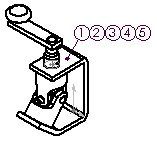
|
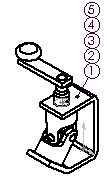
|